Pregunta
Problema: ¿Cómo solucionar el error que falta MSVCR71.dll en Windows?
Hola. Recibo un error al azar que me impide iniciar algunos programas en mi computadora portátil con Windows 10. El error dice que MSVCR71.dll no se encuentra en mi computadora. ¿Hay alguna solución disponible para esto?
Respuesta resuelta
MSVCR71.dll es una biblioteca de vínculos dinámicos[1] archivo que utiliza el sistema operativo Windows para las aplicaciones operativas. Por ejemplo, los archivos DLL se activan cuando alguna aplicación necesita una determinada función dentro del archivo. Muchos programas comparten los mismos archivos de tiempo de ejecución (dll), ya que funcionan de manera similar a los ejecutables.
La falta de archivos DLL no es algo infrecuente en el entorno del sistema operativo Windows; el problema persistía también con las versiones anteriores del sistema operativo. MSVCR71.dll falta o no tiene fondo es uno de esos errores y puede ocurrir en varias circunstancias, aunque ocurre más comúnmente cuando se inicia un programa.
Además, algunos usuarios informaron que el error podría interferir con la instalación de ciertos programas, lo que da como resultado la finalización del proceso y la imposibilidad de implementar nuevas aplicaciones en Windows. Independientemente de cuándo ocurra, puede ser particularmente molesto manejarlo, ya que muchos usuarios no saben por qué aparece este problema en primer lugar.
Hay varios mensajes diferentes que los usuarios pueden recibir cuando se trata de un error de MSVCR71.dll faltante, que incluyen:
- El programa no se puede iniciar porque MSVCR71.dll no se encuentra en su computadora. Intente reinstalar el programa para solucionar este problema.
- Esta aplicación no pudo iniciarse porque no se encontró msvcr71.dll. Reinstalar la aplicación podría resolver el problema.
- No se puede iniciar XXX. Falta un componente requerido: MSVCR71.dll.
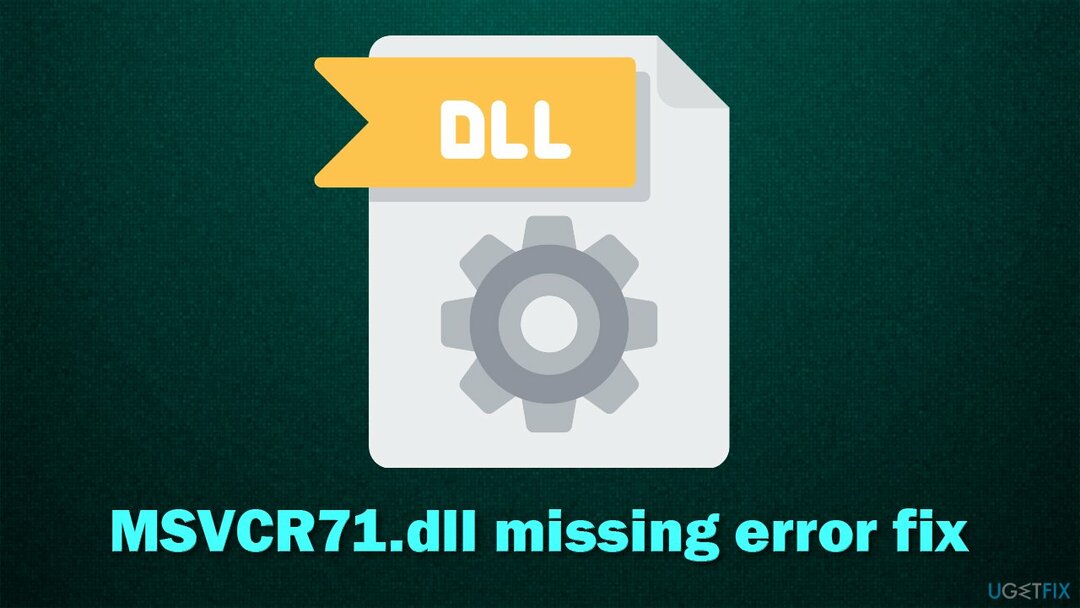
Como sugiere el mensaje de error, lo primero que debe intentar es reinstalar el programa que causa el error en primer lugar. Muchos usuarios siguen este consejo, aunque esta solución no funciona para todos.
Por lo tanto, si intentó reinstalar el programa y no le ayudó, consulte las soluciones a continuación. Dado que existen muchas causas diferentes para que surja este problema, espere probar varios métodos antes de encontrar uno que funcione para usted. Alternativamente, puede elegir una solución más rápida ejecutando una herramienta de reparación automática ReimagenLavadora Mac X9 en lugar de.
Puede reemplazar los archivos DLL que faltan, dañados o corruptos automáticamente, por lo tanto, realiza una reparación de MSVCR71.dll not found. Tenga en cuenta que también puede ayudarlo a resolver otros problemas, como BSOD,[2] errores de registro, retrasos y mucho más.
Arreglar 1. Ejecute un escaneo con software anti-malware
Para reparar el sistema dañado, debe adquirir la versión con licencia de Reimagen Reimagen.
Software malicioso[3] puede causar todo tipo de problemas, en particular, puede eliminar algunos archivos para establecerse en el sistema. Si bien puede usar software de seguridad de terceros, un escaneo sin conexión con un Windows Defender integrado debería ser suficiente:
- Escribir Seguridad de Windows en Windows busca y presiona Ingresar
- Seleccione Protección contra virus y amenazas
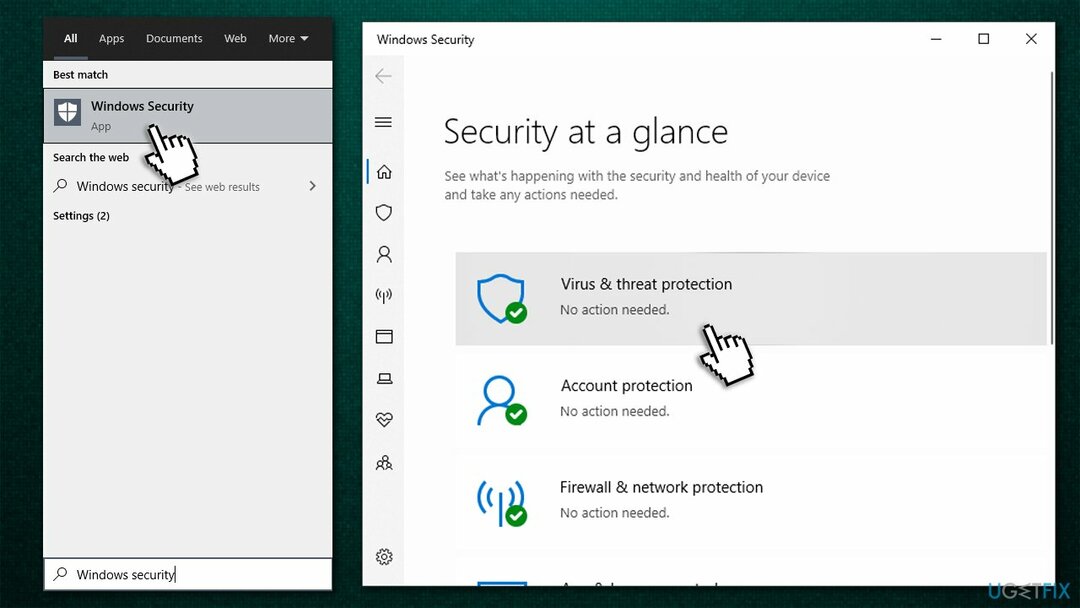
- Elegir Opciones de escaneo
- Seleccione Exploración sin conexión de Microsoft Defender y haga clic en Escanear ahora
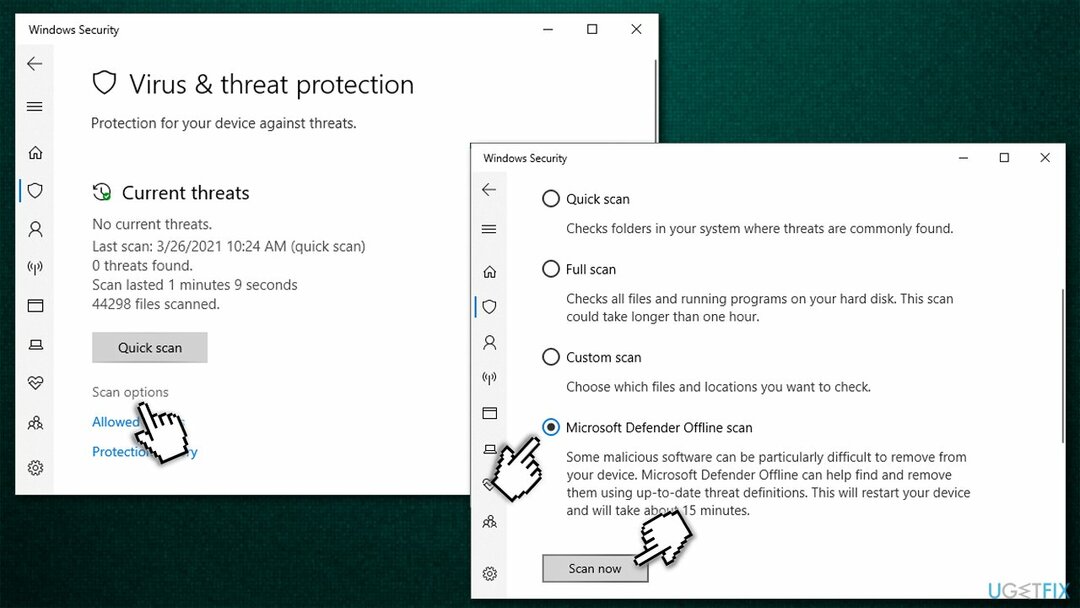
- Su computadora se reiniciará y se realizará el análisis; tenga paciencia mientras se está ejecutando.
Arreglar 2. Vuelva a registrar el archivo manualmente
Para reparar el sistema dañado, debe adquirir la versión con licencia de Reimagen Reimagen.
- Escribe cmd en la barra de búsqueda de Windows
- Haga clic derecho en el Símbolo del sistema resultado de búsqueda y elegir Ejecutar como administrador
- Una vez que aparezca la nueva ventana, copie y pegue las siguientes líneas de comando, presionando Ingresar después de cada:
regsvr32 / u un MSVCR71.dll
regsvr32 un MSVCR71.dll - Una vez hecho, reiniciar su PC y vea si eso le ayudó a solucionar el problema.
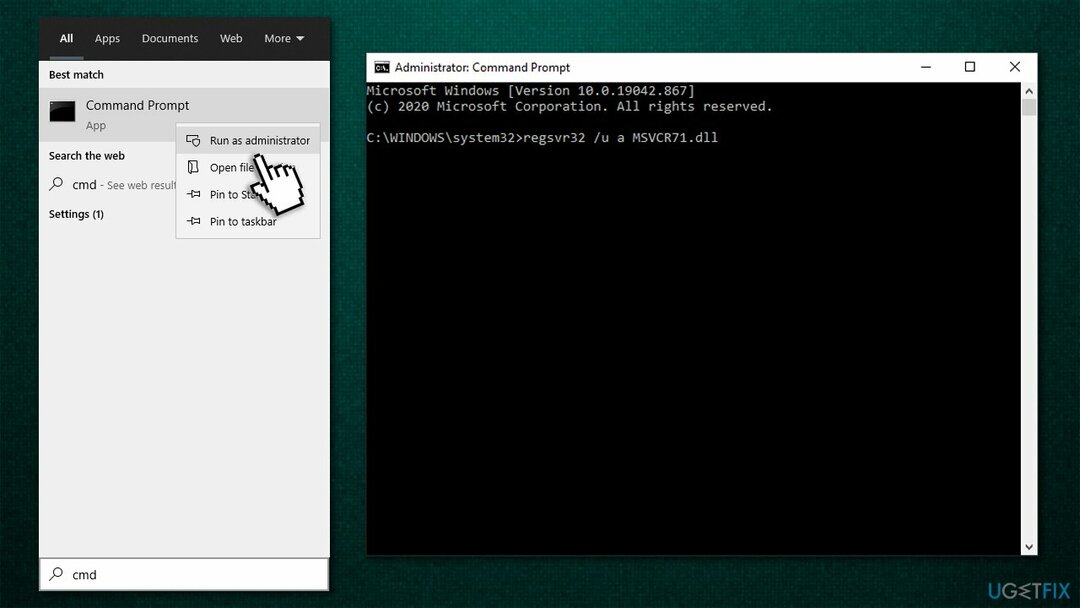
Arreglar 3. Instale el último redistribuible de Visual C ++
Para reparar el sistema dañado, debe adquirir la versión con licencia de Reimagen Reimagen.
Si no tiene Microsoft Visual C ++ Redistributable instalado en su dispositivo (o, al menos, la versión más reciente), debe instalarlo de la siguiente manera:
- Ve a la sitio oficial de Microsoft
- Descargar vc_redist.x86.exe (32 bits) y vc_redist.x64.exe (64 bits) instaladores bajo el Visual Studio 2015, 2017 y 2019 sección y ejecutarlos a ambos
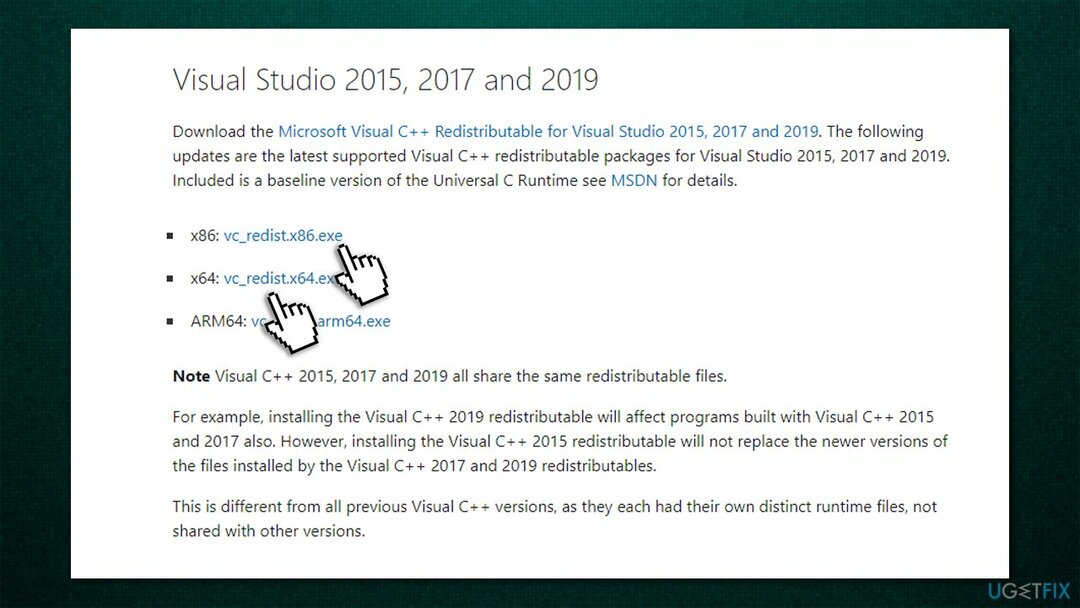
- Una vez completada la instalación, reiniciar su sistema y verifique si el error del archivo DLL faltante ha desaparecido.
Nota: si todos los paquetes de Visual C ++ ya están presentes en su dispositivo, debe desinstalarlos yendo a Panel de control> Programas> Desinstalar un programa sección. Luego, instale todas las versiones requeridas como se explicó anteriormente.
Arreglar 4. Realice escaneos SFC y DISM
Para reparar el sistema dañado, debe adquirir la versión con licencia de Reimagen Reimagen.
Los archivos de sistema combinados se pueden arreglar con comandos a través del símbolo del sistema. Así es cómo:
- Abierto Símbolo del sistema como administrador como se explicó anteriormente
- Luego, copie y pegue el siguiente comando, presionando Enter después:
sfc / scannow
- Espere hasta que finalice el escaneo. Si Windows encuentra violaciones de la integridad de los archivos del sistema, intentará corregirlas. Si su escaneo informó esto, reinicia tu computadora e intente abrir el programa en cuestión nuevamente
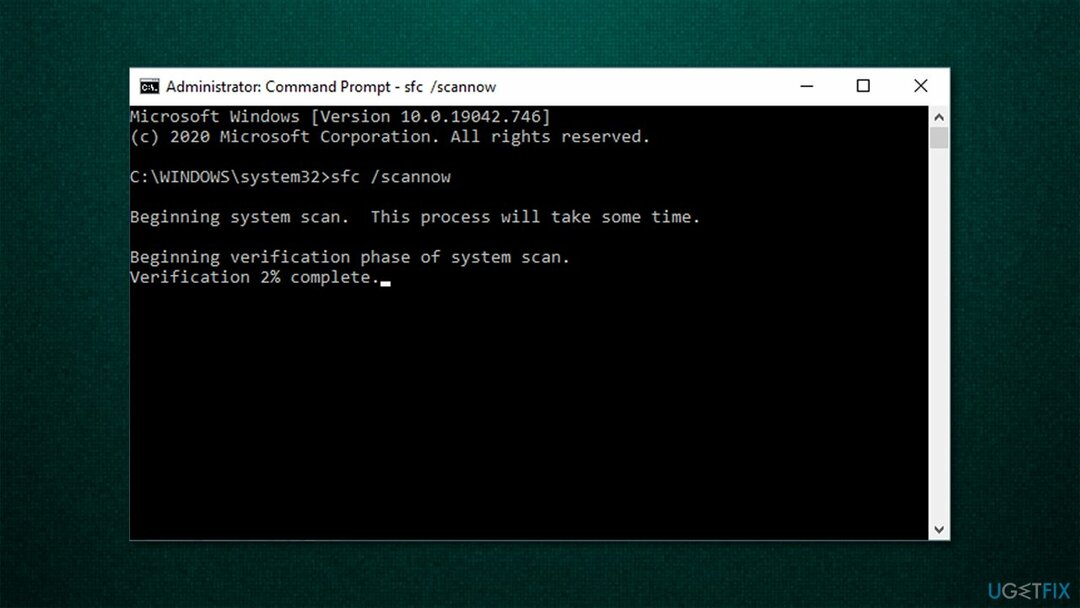
- Si el escaneo SFC no pudo reparar los archivos dañados, ejecute DISM (no olvide presionar Ingresar después de cada uno de los comandos):
DISM / Online / Cleanup-Image / CheckHealth
DISM / Online / Cleanup-Image / ScanHealth
DISM / Online / Cleanup-Image / RestoreHealth
Arreglar 5. Copie el MSVCR71.dll faltante de otra computadora
Para reparar el sistema dañado, debe adquirir la versión con licencia de Reimagen Reimagen.
Puede descargar el archivo faltante de un sitio web de terceros, aunque en general no es una práctica recomendada debido a problemas de seguridad. En su lugar, puede usar otra computadora donde no reside el problema y copiar la DLL que falta desde allí. Para hacer eso, realice estas acciones:
- En otra computadora, abra Explorador de archivos presionando Win + E
- En el lado izquierdo de la ventana, seleccione Esta PC> Disco local C:
- Después de marcar la unidad, escriba MSVCR71.dll en el cuadro de búsqueda en la esquina superior derecha y presione Ingresar
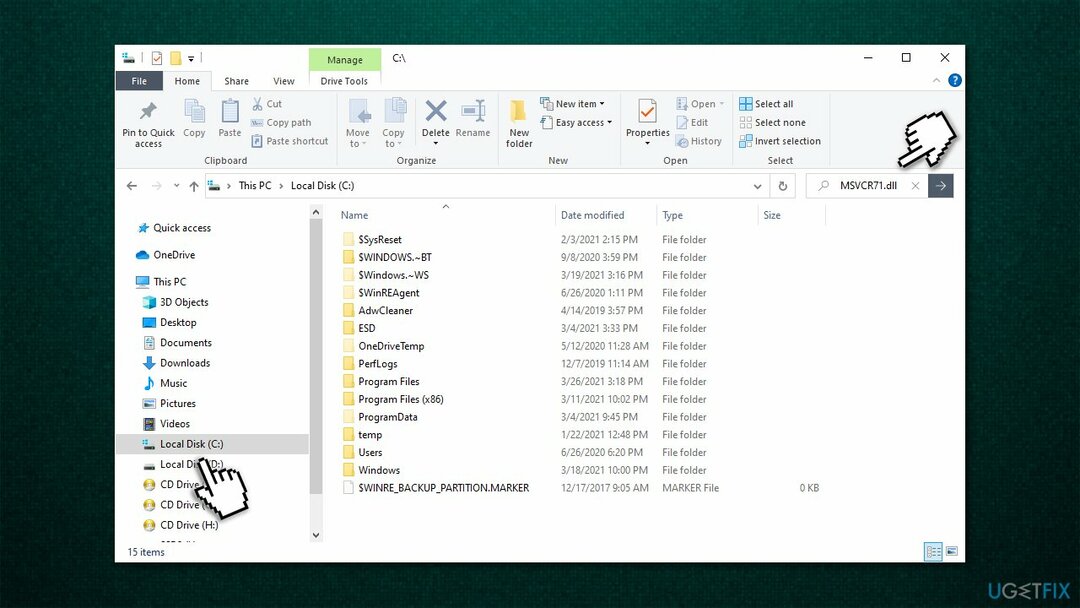
- Una vez que encuentre el archivo, cópielo y péguelo en la siguiente ubicación de su computadora:
C: \\ Windows \\ SysWOW64
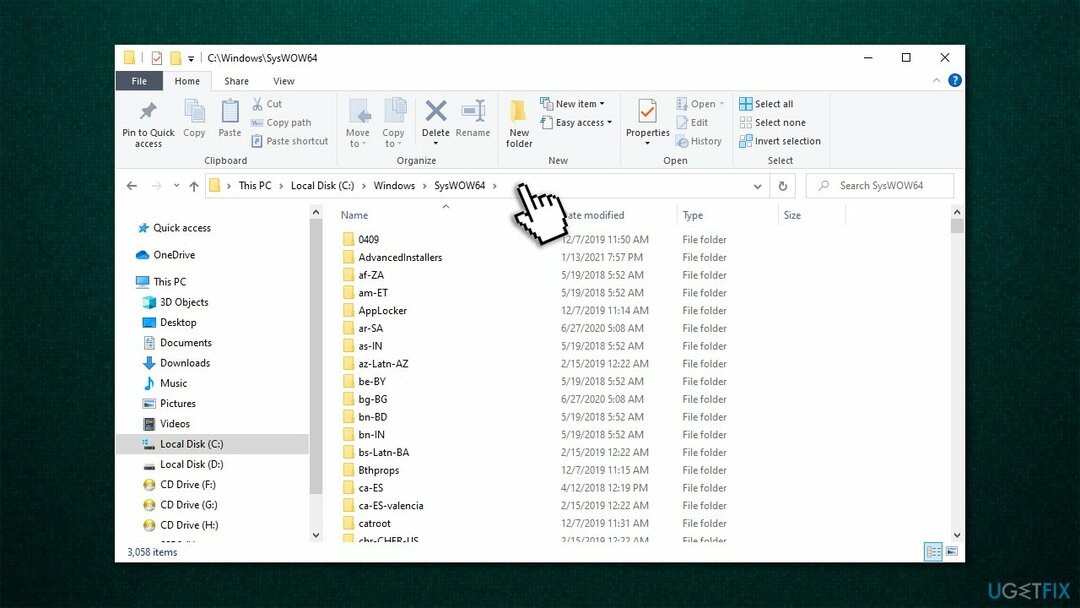
Repara tus errores automáticamente
El equipo de ugetfix.com está tratando de hacer todo lo posible para ayudar a los usuarios a encontrar las mejores soluciones para eliminar sus errores. Si no quiere luchar con las técnicas de reparación manual, utilice el software automático. Todos los productos recomendados han sido probados y aprobados por nuestros profesionales. Las herramientas que puede utilizar para corregir su error se enumeran a continuación:
Oferta
¡hazlo ahora!
Descarga FixFelicidad
Garantía
¡hazlo ahora!
Descarga FixFelicidad
Garantía
Si no corrigió su error con Reimage, comuníquese con nuestro equipo de soporte para obtener ayuda. Por favor, háganos saber todos los detalles que crea que deberíamos saber sobre su problema.
Este proceso de reparación patentado utiliza una base de datos de 25 millones de componentes que pueden reemplazar cualquier archivo dañado o faltante en la computadora del usuario.
Para reparar el sistema dañado, debe adquirir la versión con licencia de Reimagen herramienta de eliminación de malware.

Para permanecer completamente anónimo y evitar que el ISP y el gobierno de espionaje en ti, deberías emplear Acceso privado a Internet VPN. Le permitirá conectarse a Internet mientras es completamente anónimo al cifrar toda la información, evitar rastreadores, anuncios y contenido malicioso. Lo más importante es que detendrá las actividades de vigilancia ilegal que la NSA y otras instituciones gubernamentales están realizando a sus espaldas.
Circunstancias imprevistas pueden ocurrir en cualquier momento mientras se usa la computadora: puede apagarse debido a un corte de energía, un La pantalla azul de la muerte (BSoD) puede ocurrir, o las actualizaciones aleatorias de Windows pueden aparecer en la máquina cuando se fue por algunos minutos. Como resultado, es posible que se pierdan sus tareas escolares, documentos importantes y otros datos. A recuperar archivos perdidos, puede usar Recuperación de datos Pro - busca copias de archivos que todavía están disponibles en su disco duro y los recupera rápidamente.